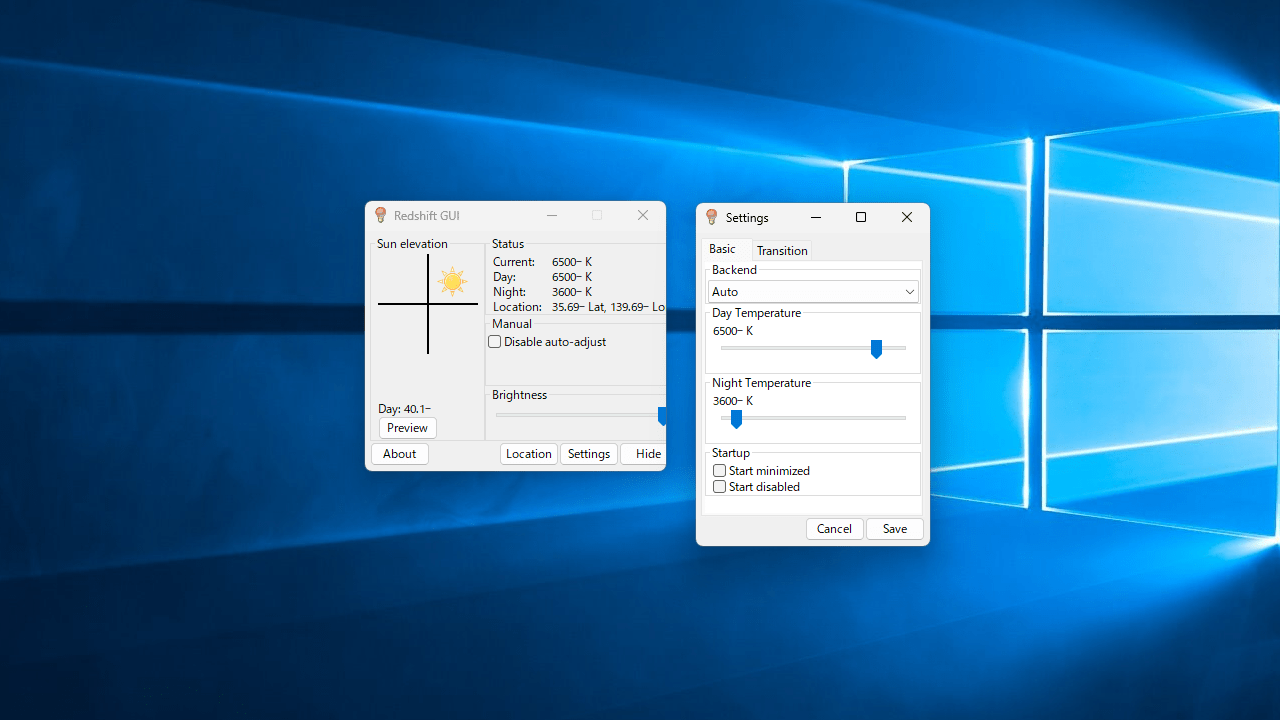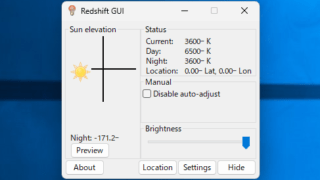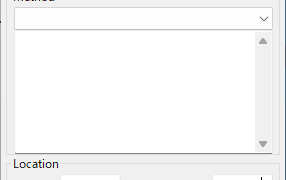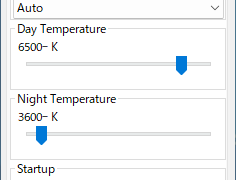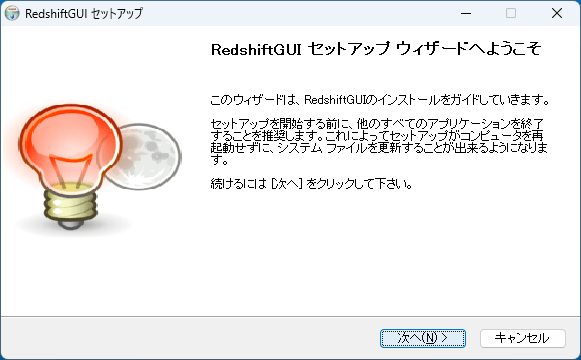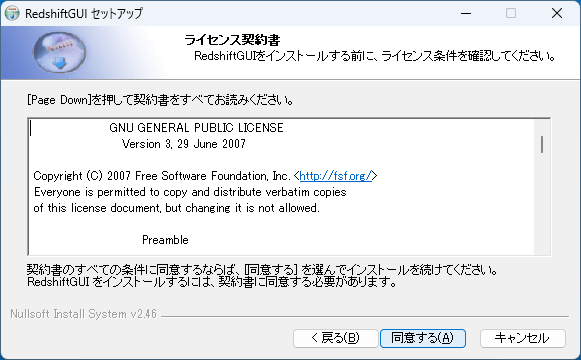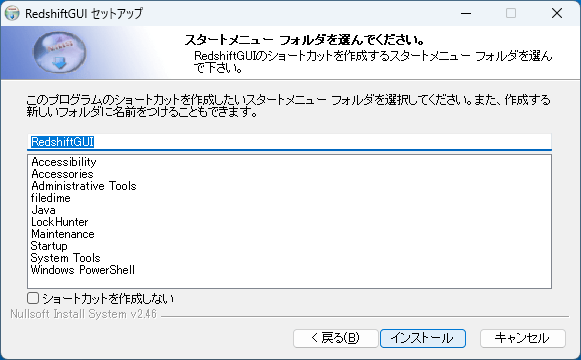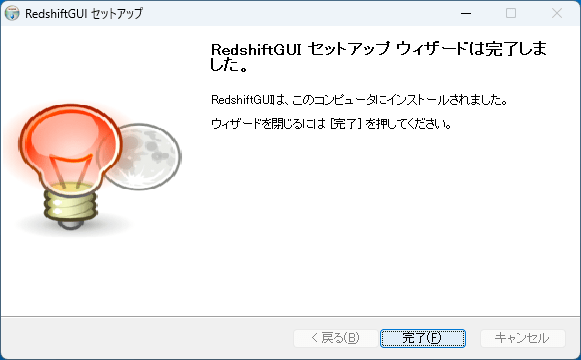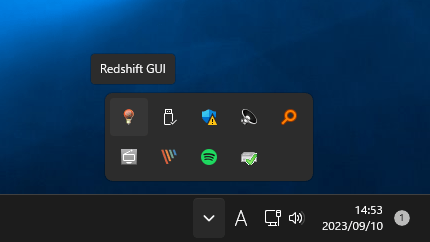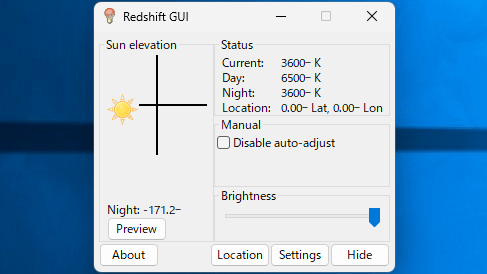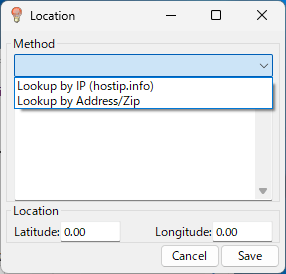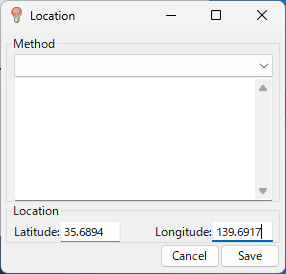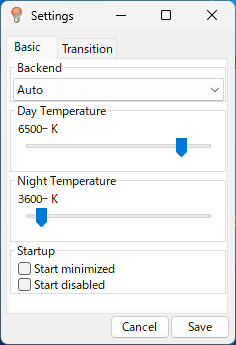説明機能仕様ダウンロード画像使い方
モニターの色温度を自動調整して、目の疲労を軽減させることができるアプリ

モニターの色温度を周囲の色温度(昼間および夜間)に合わせて自動的に変更してくれる、Windows および Linux 向けのフリーソフト。モニターのブルーライトをカットして、目の疲れを軽減させることができます。
Redshift GUI の概要
Redshift GUI は、モニターの色温度を周囲の色温度に合わせて変更するアプリケーションです。
Redshift GUI の機能
Redshift GUI で利用できる主な機能の一覧です。
| 機能 | 概要 |
|---|---|
| メイン機能 | モニターの色温度を自動的に変更する |
| 機能詳細 | ・時間帯に基づいてモニターの色温度を変更します ・IP またはアドレスに基づいて位置を自動検出 ・緯度/経度に基づいて位置を検出 |
モニターの色温度を自動的に変更します
Redshift GUI は、モニターの色温度を周囲の色温度(昼間および夜間)に合わせて自動的に変更してくれる、Windows および Linux 向けのアプリケーションです。
Redshift GUI を使用すると、日中はモニターの色温度を周り(自然光)に合わせて高くし、夜間は周りの暗さ(室内照明)に合わせて色温度を低くすることができます。
ユーザーの位置情報を取得します
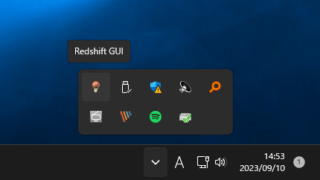 Redshift GUI では、ユーザーの IP を調べたり、お住まいの地域の緯度/経度を入力することで、ユーザーの位置情報を自動で設定できます(位置情報を元にモニターの色温度は自動的に変化します)。
Redshift GUI では、ユーザーの IP を調べたり、お住まいの地域の緯度/経度を入力することで、ユーザーの位置情報を自動で設定できます(位置情報を元にモニターの色温度は自動的に変化します)。
モニターの色温度は、ユーザーの好みに合わせて調整することが可能で、アプリのスライダーを使用してモニターの明るさを変更することもできます。
眼精疲労を低減させることができる便利なアプリケーション
Redshift GUI は、モニターの色温度を自動的に変化させることで、PC のモニターによる目の疲れを軽減させることができる健康的なアプリケーションです。
機能
- 時間帯に基づいてモニターの色温度を変更します
- IP またはアドレスに基づいて位置を自動検出
- 緯度/経度に基づいて位置を検出
- 設定可能
- Linux および Windows 上で実行できます
ダウンロード
使い方
インストール
1.インストール方法(Windows)
- セットアップウィザードが開始したら[次へ]をクリックします。
- ライセンスが表示されます。[同意する]をクリックします。
- インストール先を確認して[次へ]をクリックします。
- スタートメニューフォルダの名前を確認し、[インストール]をクリックしてインストールを開始します。
- [完了]をクリックしてセットアップウィザードを閉じます。
基本的な使い方
1. 基本的な使い方
- Redshift GUI を起動すると、システムトレイにアイコンが表示されます。
- アイコンをクリックするとメイン画面が開きます。はじめに、[Location]ボタンをクリックしてロケーションの設定を行います。
- ユーザーの IP または、アドレスを入力してロケーションを自動設定できます。
- 自動設定できない場合は、下記のように手動でお住まいの地域の緯度(Latitude)と経度(Longitude)を入力し、[Save]をクリックします。
- [Settings]をクリックすると、昼間と夜間の色温度やスタートアップなどを設定できます。